เมื่อพูดถึงการแชทออนไลน์ การเอาชนะ Discord เป็นเรื่องยาก แม้ว่าแอปจะเริ่มต้นด้วยลัทธิที่ติดตามจากชุมชนเกม แต่ Discord นั้นสมบูรณ์แบบสำหรับกลุ่มที่ต้องการอยู่ด้วยกันทางออนไลน์ หากคุณและเพื่อนๆ กำลังมองหาค่ำคืนในขณะที่สตรีมออนไลน์ การใช้ Discord กับ Amazon Prime เพื่อชมภาพยนตร์เป็นแนวคิดที่ดี

ในบทความนี้ เราจะบอกวิธีสตรีม Amazon Prime บน Discord รวมถึงตอบคำถามสองสามข้อในหัวข้อนี้
วิธีสตรีม Amazon Prime บน Discord
ข้อดีอย่างหนึ่งที่มาพร้อมกับ Amazon Prime คือความสามารถในการสตรีมภาพยนตร์และรายการทีวีหลายพันรายการได้ทุกเมื่อที่คุณต้องการ นอกจากนี้ คุณสามารถสตรีมมิวสิควิดีโอล่าสุดโดยไม่ต้องทนกับโฆษณาที่น่ารำคาญที่เกี่ยวข้องกับบริการสตรีมส่วนใหญ่
แต่นั่นยังไม่ใช่ส่วนที่ดีที่สุด: คุณสามารถสตรีม Amazon Prime บน Discord ได้ ด้วยวิธีนี้ คุณสามารถสตรีมภาพยนตร์หรือมิวสิควิดีโอที่สมบูรณ์แบบและดูแบบเรียลไทม์กับครอบครัวหรือเพื่อนฝูง
แต่คุณอาจจะคิดว่า “มันเป็นกระบวนการที่ซับซ้อนไม่ใช่เหรอ?” ไม่ได้อย่างแน่นอน. สิ่งที่คุณต้องทำคือถือว่า Amazon Prime เป็นเกม Discord ยอมรับบริการนี้เป็นเกมและเริ่มสตรีมทันทีโดยไม่มีปัญหาใดๆ

ทีนี้มาดูวิธีการทำงานกัน:
ทำไม snapchat ถึงมีฟิลเตอร์เดียว
- ขั้นแรก ตรวจสอบให้แน่ใจว่าคุณเชื่อมต่อกับเซิร์ฟเวอร์แล้ว จากนั้นเปิด อเมซอน ไพรม์ โดยใช้เบราว์เซอร์ของคุณ หากคุณยังไม่ได้เข้าสู่ระบบ ให้ป้อนข้อมูลประจำตัวของคุณตามความจำเป็น
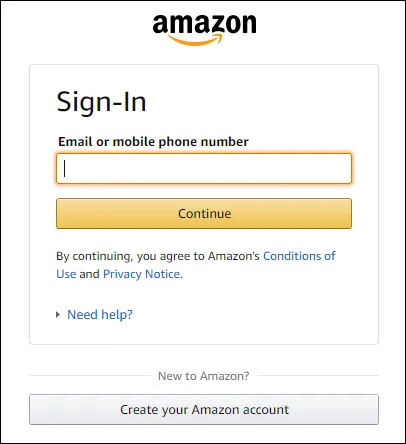
- ในอีกหน้าต่างหนึ่ง ให้เปิด ความไม่ลงรอยกัน .
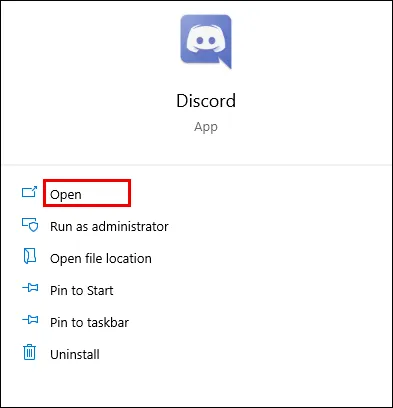
- คลิกที่ ไอคอนการตั้งค่า อยู่ที่มุมล่างซ้าย
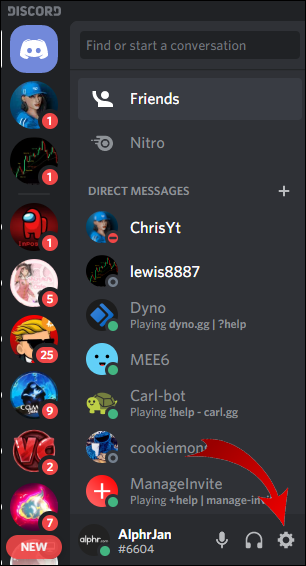
- จากเมนูทางด้านซ้ายมือ ให้เลือกกิจกรรมของเกม
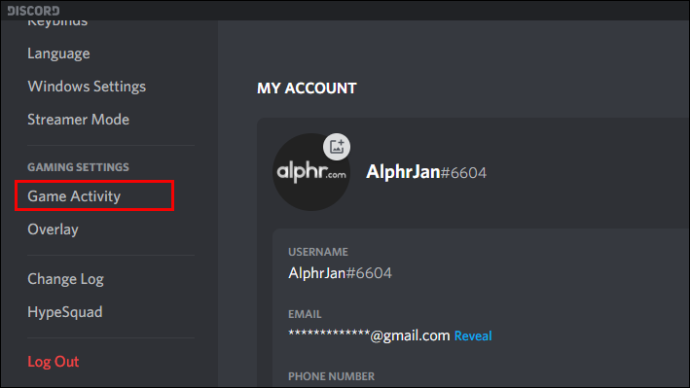
- จากตัวเลือกที่ด้านบนของหน้าจอ เลือกเพิ่ม
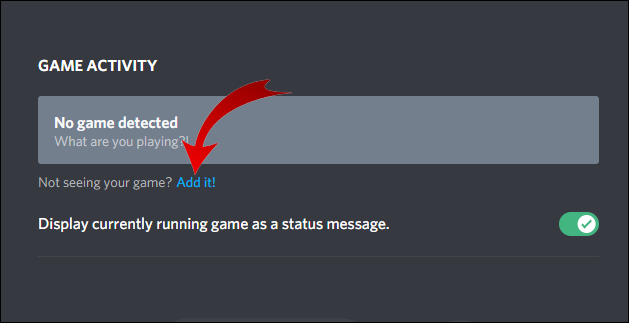
- จากจุดนี้ ให้เลือกหน้าต่างเบราว์เซอร์ที่สตรีม Amazon Prime
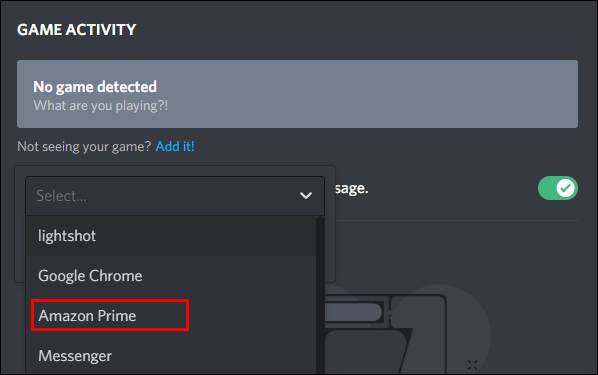
- คลิกที่เพิ่มเกม
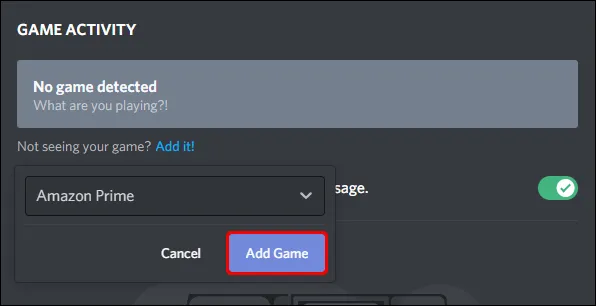
- ออกจากส่วนการตั้งค่าและคลิกที่หน้าจอที่มุมล่างซ้ายของหน้าจอ การดำเนินการนี้จะเปิดหน้าจอป๊อปอัปซึ่งระบบจะแจ้งให้คุณเลือกหน้าต่างเบราว์เซอร์ที่คุณต้องการสตรีม
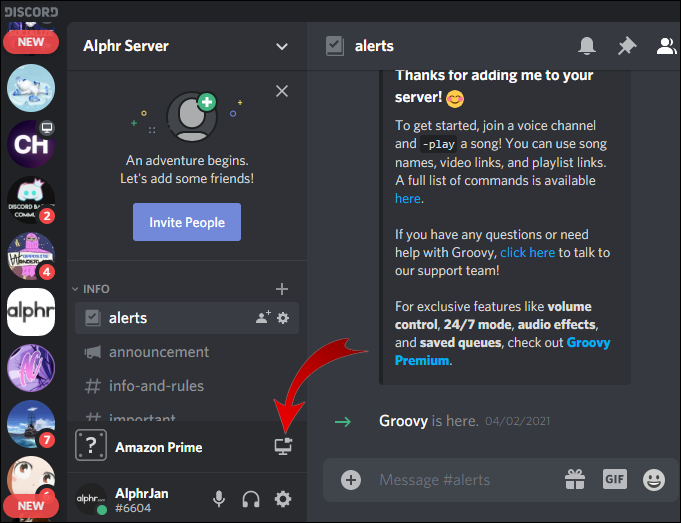
- ปรับการตั้งค่าการสตรีมตามความต้องการของคุณ สิ่งสำคัญคือต้องทราบว่าคุณไม่สามารถไปที่ความละเอียดสูงกว่า 720p เว้นแต่คุณจะมีบัญชี Discord Nitro ซึ่งรองรับสื่อที่มีความละเอียดสูงกว่าและเพิ่มเซิร์ฟเวอร์ของคุณเพื่อปรับปรุงประสบการณ์การรับชมของคุณ
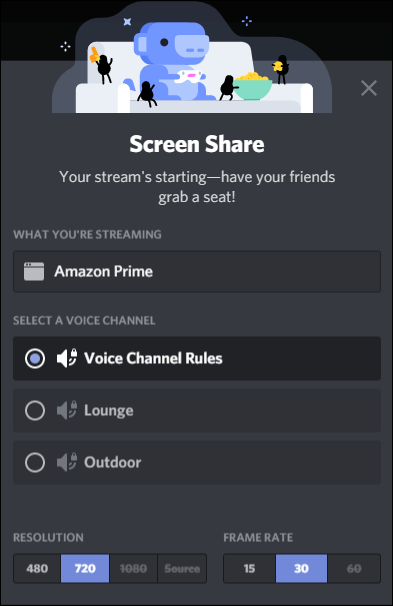
- ตี ถ่ายทอดสด เพื่อเริ่มการสตรีมทันที
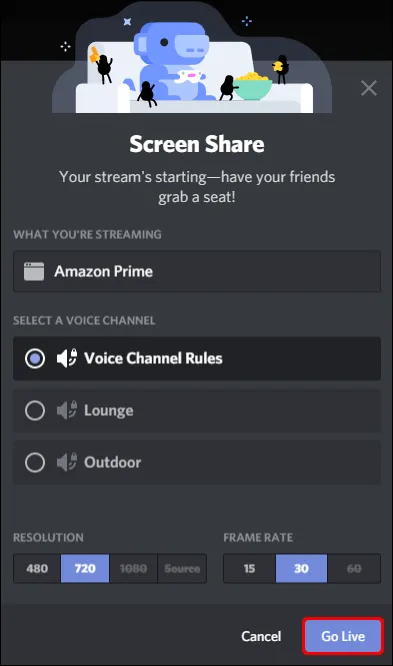
สิ่งที่ทำให้การสตรีม Discord เป็นตัวเลือกที่น่าตื่นเต้นในหมู่สมาชิก Amazon Prime คือข้อเท็จจริงที่ว่าคุณสามารถเปิดกล้องทิ้งไว้ได้แม้ในขณะที่คุณกำลังสตรีมอยู่ ด้วยวิธีนี้ คู่ดูของคุณสามารถดูปฏิกิริยาของคุณต่อการเล่น
วิธีสตรีม Amazon Prime บน Discord โดยไม่มีหน้าจอดำ
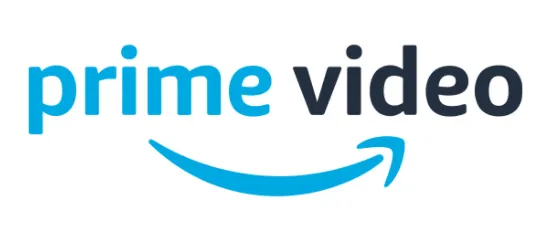
หน้าจอสีดำเกิดขึ้นเมื่อหน้าจอของคุณเปลี่ยนเป็นสีดำอย่างกะทันหันในขณะที่คุณรับชม การแสดงจะหายไปในทันใด และคุณจะพบว่าตัวเองจ้องมองแต่หน้าจอว่างเปล่า
มีเหตุผลมากมายที่คุณชอบสตรีมบน Discord แต่หน้าจอสีดำสามารถทำลายประสบการณ์การรับชมของคุณได้
แม้ว่าจะไม่สามารถระบุสาเหตุที่แท้จริงได้ แต่คุณอาจรู้สึกโล่งใจเมื่อรู้ว่ามีวิธีแก้ไขที่เป็นไปได้ ลองดูวิธีแก้ไขที่เป็นไปได้หลายประการหากคุณประสบปัญหานี้
อัปเดตความไม่ลงรอยกันของคุณ
การอัปเดต Discord เป็นวิธีที่รวดเร็วในการแก้ไขข้อบกพร่อง หากคุณพบหน้าจอสีดำ การตรวจหาการอัปเดต Discord ใหม่ควรอยู่ด้านบนสุดของรายการตัวเลือกการแก้ไขปัญหาของคุณ
ลองล้างแคช
ในบางกรณี แคชที่สร้างโดย Discord อาจถูกแทรกซึมโดยองค์ประกอบที่เสียหาย ซึ่งเป็นสถานการณ์ที่อาจขัดจังหวะ Discord เมื่อเริ่มต้นและนำไปสู่หน้าจอสีดำ วิธีเดียวที่จะกำจัดองค์ประกอบดังกล่าวคือการล้างแคช
ล้างแอปพลิเคชันพื้นหลัง
แอปพลิเคชั่นบางตัวที่ทำงานอยู่เบื้องหลังอาจรบกวนลำดับการเปิดใช้งานของ Discord เพื่อหลีกเลี่ยงสถานการณ์นี้ คุณควรล้างโปรแกรมที่ไม่จำเป็นที่ทำงานอยู่เบื้องหลัง
ปิดการเร่งด้วยฮาร์ดแวร์
การเร่งด้วยฮาร์ดแวร์เป็นเทคนิคที่ใช้เพื่อเพิ่มการใช้งานโปรเซสเซอร์โดยการลดภาระของฟังก์ชันการประมวลผลบางอย่างไปยังส่วนประกอบของฮาร์ดแวร์ อย่างไรก็ตาม คุณลักษณะนี้อาจทำให้หน้าจอสีดำบน Discord การปิดใช้งานอาจช่วยแก้ปัญหาและช่วยให้คุณสตรีมเนื้อหาได้อย่างต่อเนื่อง
ต่อไปนี้คือวิธีปิดใช้งานการเร่งด้วยฮาร์ดแวร์ใน Firefox
วิธีเชิญบอท Discord เข้าเซิฟเวอร์
- เปิดออก ไฟร์ฟอกซ์ ให้คลิกเมนูที่มุมบนขวาแล้วไปที่ การตั้งค่า .
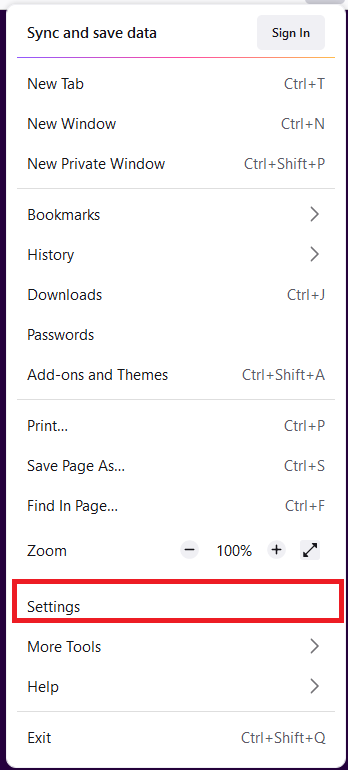
- ใน ทั่วไป แท็บ เลื่อนลงไปที่ประสิทธิภาพ ยกเลิกการเลือก ใช้การตั้งค่าประสิทธิภาพที่แนะนำ แล้วยกเลิกการเลือก ใช้การเร่งด้วยฮาร์ดแวร์เมื่อมี .
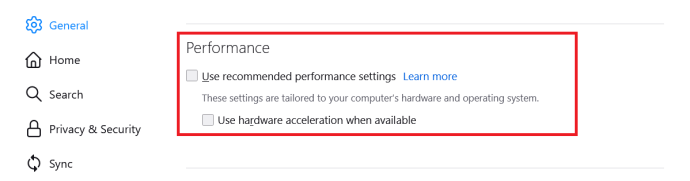
คำถามที่พบบ่อยเพิ่มเติม
1. คุณสตรีม Amazon Prime กับเพื่อนได้อย่างไร
• เปิด Amazon Prime Video บนเบราว์เซอร์
• เปิดวิดีโอที่คุณต้องการแชร์
• คลิกที่ ชมปาร์ตี้ ไอคอนเชิญเพื่อน
2. คุณสามารถแชร์ภาพยนตร์บน Discord ได้หรือไม่?
ใช่. Discord มาพร้อมกับฟีเจอร์ที่ช่วยให้ผู้ใช้สามารถแชร์หน้าจอกับผู้อื่นได้
3. ฉันสามารถสตรีม Prime Video บน Twitch ได้หรือไม่
ใช่. ในการดำเนินการดังกล่าว คุณต้องเชื่อมต่อบัญชี Prime ของคุณกับ Twitch และใช้ฟีเจอร์รับชมปาร์ตี้เพื่อแชร์หน้าจอของคุณกับผู้อื่น
4. การสตรีม Amazon Prime บน Discord ถูกกฎหมายหรือไม่
มันขึ้นอยู่กับ. หากคุณกำลังแบ่งปันเนื้อหา Prime กับเพื่อนหรือครอบครัวไม่กี่คน นั่นก็ไม่เป็นไร แต่การแบ่งปันเนื้อหากับบุคคลทั่วไปถือเป็นการละเมิดกฎหมายลิขสิทธิ์และอาจทำให้คุณเดือดร้อนได้
5. ฉันจะสตรีมภาพยนตร์บน Discord ได้อย่างไร
เมื่อคุณสร้างห้องสนทนาและเชิญเพื่อน ๆ ของคุณแล้ว คุณสามารถสตรีมภาพยนตร์ได้อย่างง่ายดายโดยคลิกที่ ถ่ายทอดสด จากนั้นเลือกเบราว์เซอร์ที่สตรีมภาพยนตร์
วิธีดูรายการสินค้าที่ต้องการของคนอื่นใน amazon
6. เหตุใดฉันจึงแชร์ Prime Video ผ่าน Discord ไม่ได้
สาเหตุบางประการที่ทำให้การแชร์ Prime Video ผ่าน Discord อาจล้มเหลว ได้แก่ การใช้ซอฟต์แวร์ Discord ที่ล้าสมัย การเร่งด้วยฮาร์ดแวร์ แคชเสียหาย หรือการดำเนินการของโปรแกรมมากเกินไปในเบื้องหลัง ลองใช้เคล็ดลับการแก้ปัญหาที่กล่าวถึงข้างต้นเพื่อแก้ไขปัญหาของคุณ
ยกระดับประสบการณ์การรับชมของคุณ
ไม่มีทางใดที่จะอัปเกรดประสบการณ์การรับชม Amazon Prime ได้ดีไปกว่าการดูวิดีโอโปรดกับครอบครัวและเพื่อนๆ ไม่ว่าพวกเขาจะอยู่ที่ไหนก็ตาม และด้วยบทความนี้ ตอนนี้คุณรู้แล้วว่าคุณต้องทำอะไรเพื่อทำให้สิ่งนี้เป็นจริง
คุณเคยประสบปัญหาในการพยายามสตรีมวิดีโอ Amazon Prime บน Discord หรือไม่? แจ้งให้เราทราบในความคิดเห็น.









